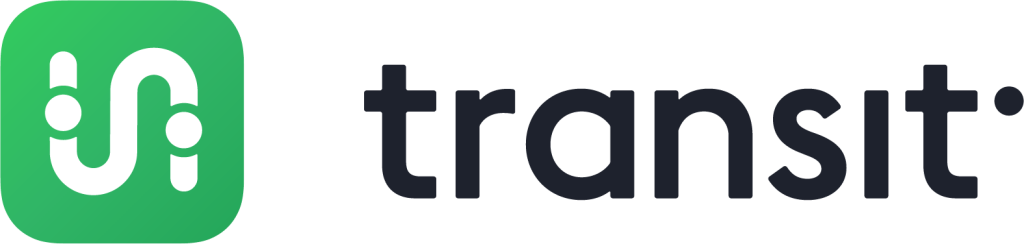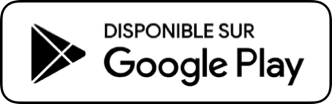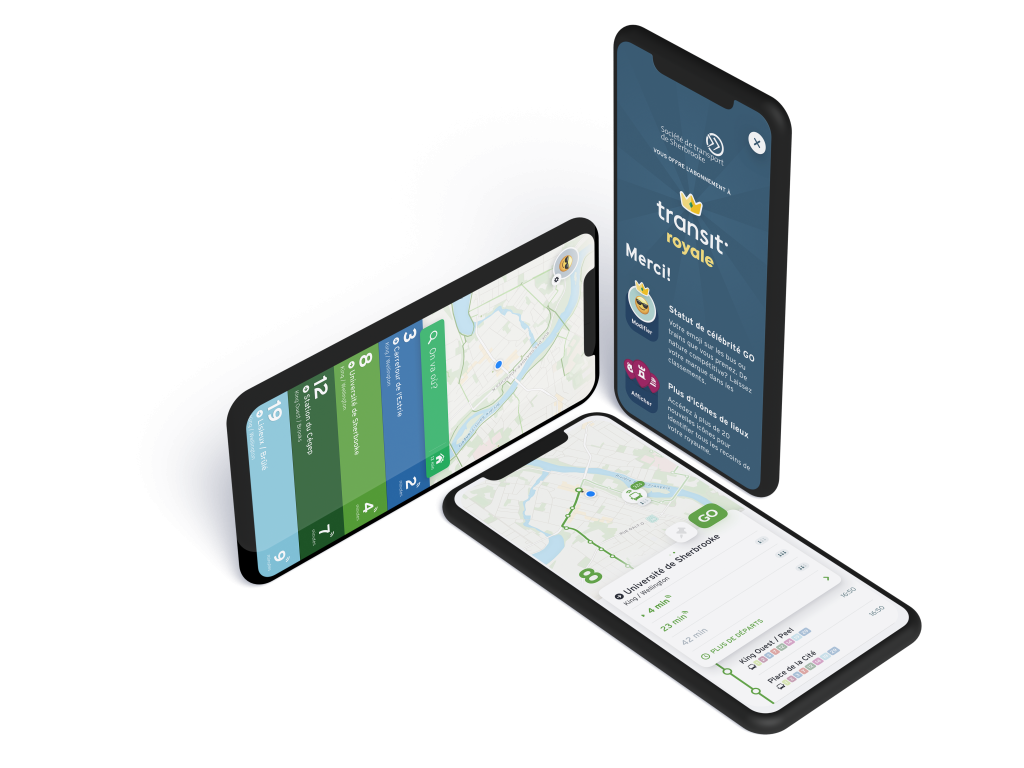Transit peut vous aider à aller n’importe où en ville, dites nous juste où vous souhaitez aller :
Sur l’écran principal de Transit, vous trouverez une carte avec votre position et une liste des lignes à proximité ainsi que leurs prochains départs.
Pour changer la direction d’une ligne dans la liste, balayez la ligne vers la gauche ou la droite comme ceci :
Les informations en temps réel sont repérables grâce aux ondes radio qui vous permettent de savoir à quelle heure votre bus arrive vraiment.
Appuyez sur une ligne pour connaître les départs suivants, trouver l’arrêt le plus proche, et suivre la position du bus ou du train.
Note : Les informations sur les différentes entrées de stations sont disponibles dans certaines villes uniquement.
Pour connaître l’heure de départ d’un bus ou d’un train à une localisation autre que la vôtre, entrez le nom de l’arrêt ou l’adresse du lieu désiré puis appuyez et maintenez le résultat ou appuyez sur les 3 points.
Appuyez ensuite sur « Lignes à proximité » pour afficher la liste des lignes disponibles proche de cette localisation.
Transit peut vous aider à aller n’importe où en ville, dites nous juste où vous souhaitez aller :
- Sur l’écran principal, appuyez sur la barre de recherche.

- Entrez votre destination.

- (Si nécessaire, appuyez sur les flèches pour agrandir la recherche et appuyez dans le champ supérieur indiquant « Lieu actuel » pour changer le point de départ.)

- Appuyez sur le résultat de recherche voulu.

- Comparez les résultats et choisissez celui qui vous convient le mieux. En transport en commun, en utilisant d’autres modes de transport ou une combinaison des deux.

- Appuyez sur un résultat pour avoir plus de détails sur le trajet.

- Appuyez sur GO pour recevoir des instructions étapes par étapes durant votre trajet.
GO est le compagnon de transport personnel de Transit. Appuyez sur GO pour obtenir des notifications vous informant lorsqu’il est temps de partir, lorsque vous devez changer de ligne et lorsque vous devez descendre du bus.
Quand vous utilisez GO, vous partagez anonymement la position du bus ou du train avec d’autres utilisateurs, améliorant la précision des informations en temps réel dans votre ville.
- Afin de lancer GO pour une ligne précise, sélectionnez la ligne dans l’écran principal et appuyez sur GO.

- Choisissez ensuite l’arrêt correspondant à votre destination.

- Afin de lancer GO pour un trajet, appuyez sur GO dans l’écran affichant les détails du trajet.

Épinglez vos lignes pour un accès rapide et des notifications d’alerte de service
- Sélectionnez la ligne que vous voulez dans la liste de l’écran principal ou entrez-la dans la barre de recherche.
- Appuyez sur l’icône de l’épingle.

- Si on vous le demande, choisissez si vous souhaitez recevoir des alertes de service concernant la ligne.

- Lorsque la liste des lignes se mettra à jour, votre nouvelle ligne épinglée s’affichera en haut de la liste dès que vous serez à proximité de l’un de ses arrêts.
En savoir plus : Épinglez les lignes les plus utilisées
Enregistrez vos lieux favoris pour une recherche plus rapide et des suggestions intelligentes
- Entrez l’adresse dans la barre de recherche et appuyez et maintenez le résultat souhaité ou appuyez sur les 3 points.
- Appuyez sur « Ajouter aux favoris ».

- Donnez un nom à ce lieu et choisissez une icône.
- Appuyez sur « Enregistrer le lieu ».

Vous pouvez accéder rapidement à vos lieux favoris pour consulter les lignes à proximité ou obtenir un itinéraire à partir de la barre de recherche :

Vous pouvez consulter et gérer vos lieux favoris à partir du menu d’options.
Appuyez sur « Enregistrer le lieu ».Appuyez sur l’engrenage dans le coin supérieur gauche de l’écran principal.
Appuyez sur le menu des options en haut, dans le milieu.
Dans la section Mes adresses, appuyez sur Modifier à côté de l’adresse que vous souhaitez changer.
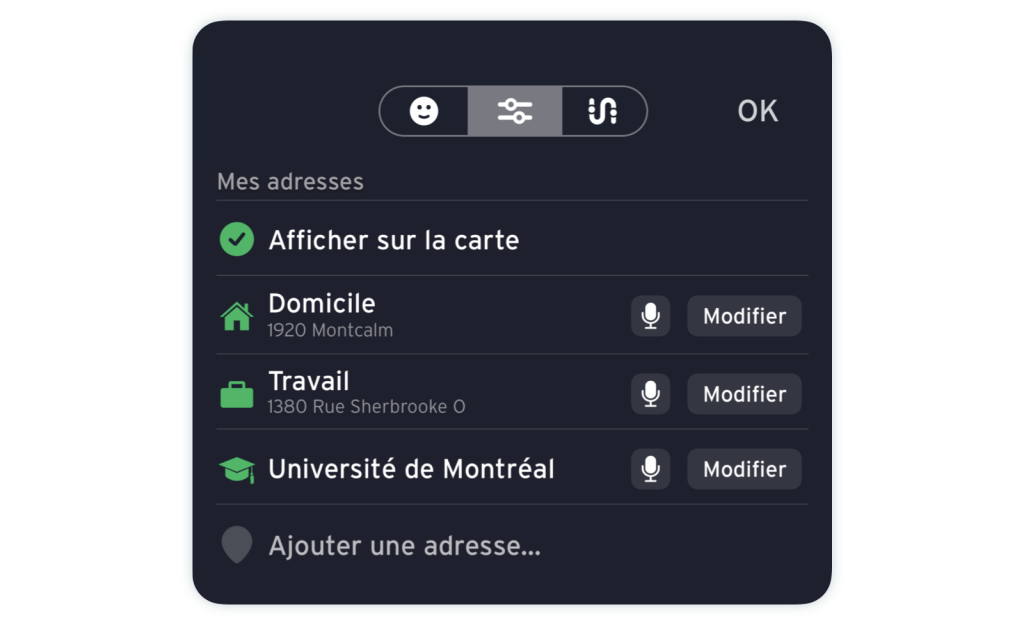
Vous pouvez modifier ou supprimer le favori.
Lorsqu’une alerte de service est active, un petit triangle s’affiche à côté du nom ou numéro de la ligne. Appuyez sur la ligne pour obtenir plus d’information.
Appuyez sur la bannière des alertes de service pour consulter l’alerte.
Balayez vers la gauche ou la droite l’écran des détails de la ligne ou celui des alertes afin de savoir s’il y a des alertes de service actives pour la direction opposée.
Appuyez sur l’icône d’engrenage en haut à gauche de l’écran principal.
Faites défiler vers le bas jusqu’à la section « Mes lignes » et appuyez sur la ligne qui vous intéresse.
Appuyez sur « Alertes de service » pour modifier ou désactiver les notifications reliées aux alertes de service.
La STS offre à l’ensemble de sa clientèle la version «royale» de l’application Transit tout à fait gratuitement.
PERSONNALISEZ votre application aux couleurs de la STS.
BÉNÉFICIEZ de la recherche de départs dans le futur et d’horaires illimités.
PROFITEZ d’un accès aux services de Transit dans plusieurs villes ET PLUS ENCORE!

Comment améliorer l’application Transit?
Laissez-nous savoir les améliorations que vous aimeriez apporter à l’application de planification d’itinéraire Transit.
 Espace client
Espace client